De nombreux sons dans le monde nous affectent de différentes manières. Les sons font partie intégrante de notre quotidien. Ils peuvent nous remonter le moral ou nous faire pleurer, et ils peuvent également nous aider à respecter notre routine d'exercice.

La plupart des marques ont un look distinct qui les rend faciles à reconnaître. Mais si vous utilisez le son dans le cadre de votre stratégie marketing, les gens se souviendront de votre site Web et l'aimeront encore plus.
La liste de lecture audio est une fonctionnalité intégrée de WordPress, et vous pouvez l'utiliser à la fois dans l'éditeur classique et dans l'éditeur de blocs en utilisant le bloc traditionnel. Il utilise des fichiers MP3 qui ont été téléchargés dans la médiathèque et ressemble beaucoup à la création d'une galerie d'images. Dans Elementor , vous devrez utiliser le widget Text Editor pour créer une liste de chansons.
Procédure de conception
Une liste de lecture audio est une section particulière qui peut s'adapter de toute façon à l'endroit souhaité. Ouvrez donc la page préférée avec elementor page builder, afin que nous puissions faire d'autres étapes pour cette tâche.
Créer des sites Web incroyables
Avec le meilleur constructeur de page Elementor
Commencer MaintenantPour ce didacticiel, nous prendrons une page vierge et sélectionnerons modifier avec elementor.
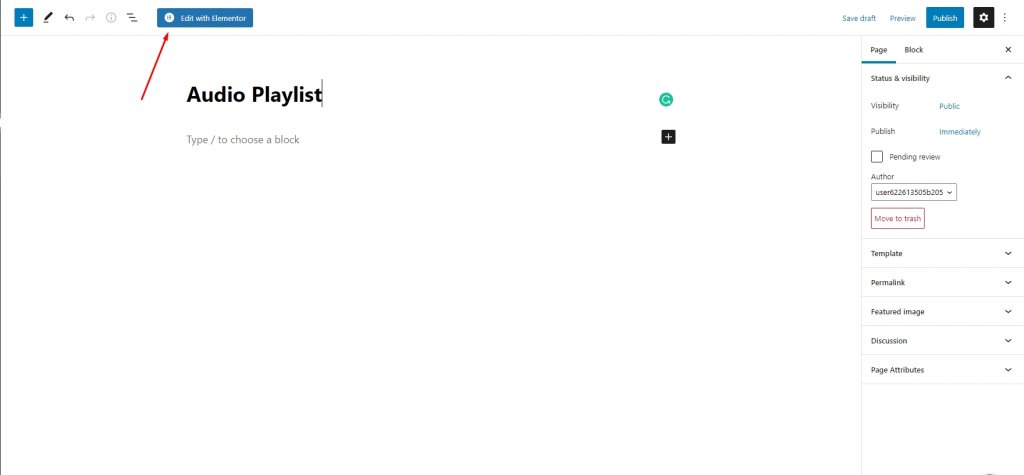
Faites glisser un widget "Editeur de texte" de la bibliothèque de widgets à l'endroit où vous le souhaitez sur votre page.
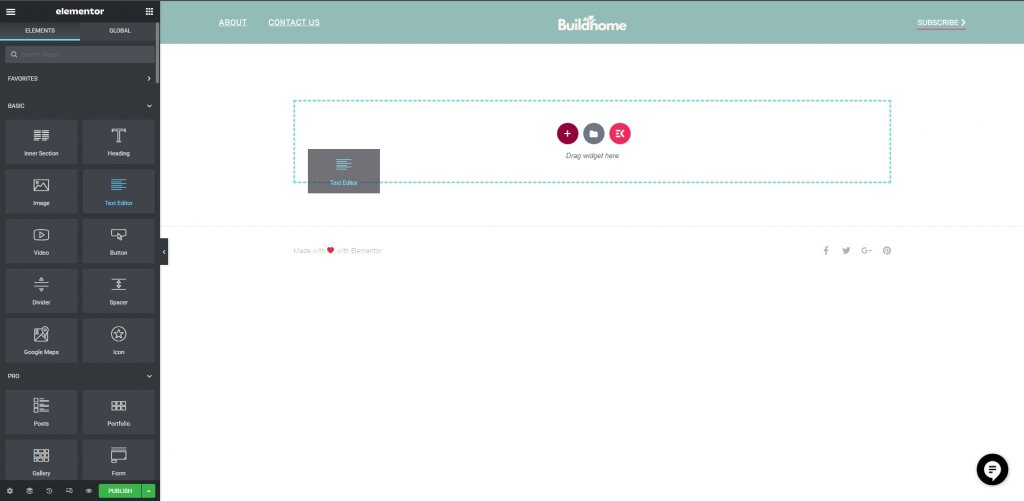
Sélectionnez le bouton Ajouter un média dans le panneau de contrôle de l'éditeur.
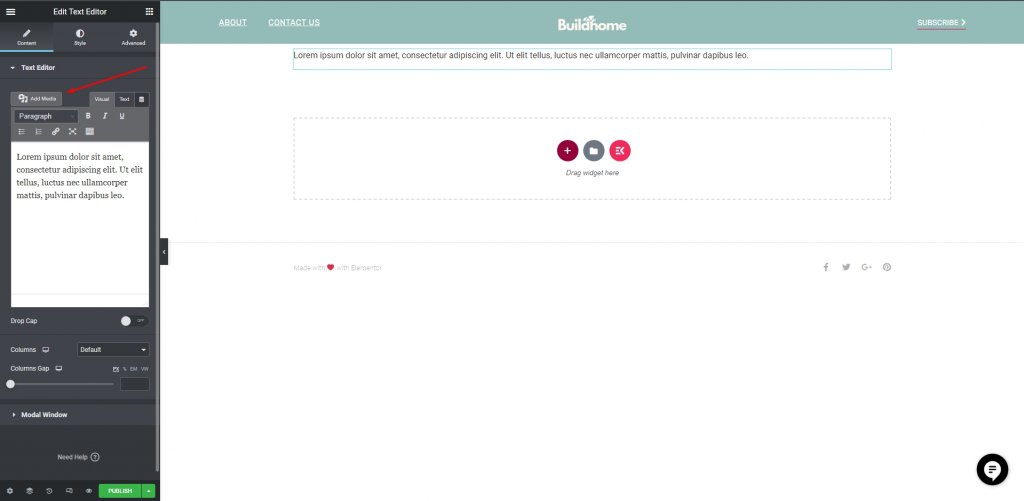
Maintenant, cela vous mènera à la médiathèque et là, vous pourrez télécharger et sélectionner les pistes que vous souhaitez inclure dans cette liste de lecture.
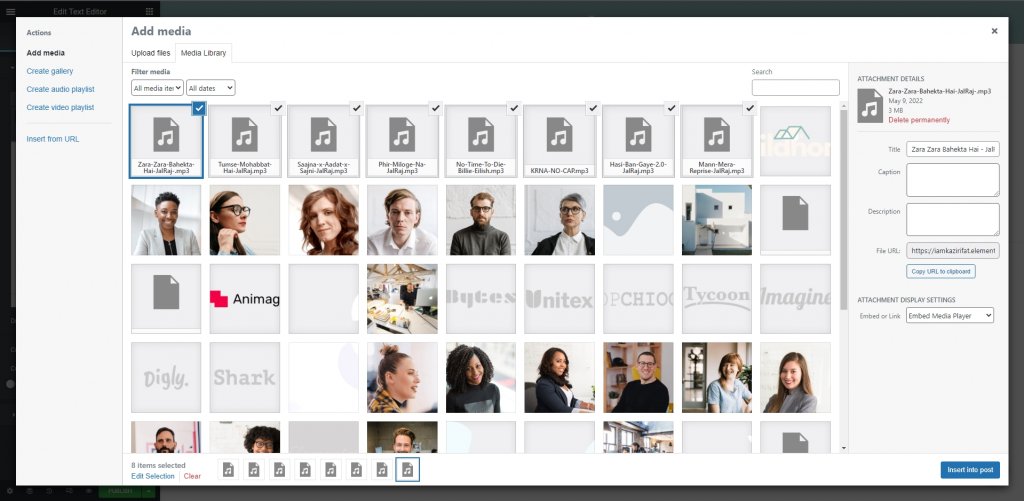
Cliquez maintenant sur le média filtrant et sélectionnez l'audio. Sélectionnez également Créer une liste de lecture audio dans la barre latérale gauche.
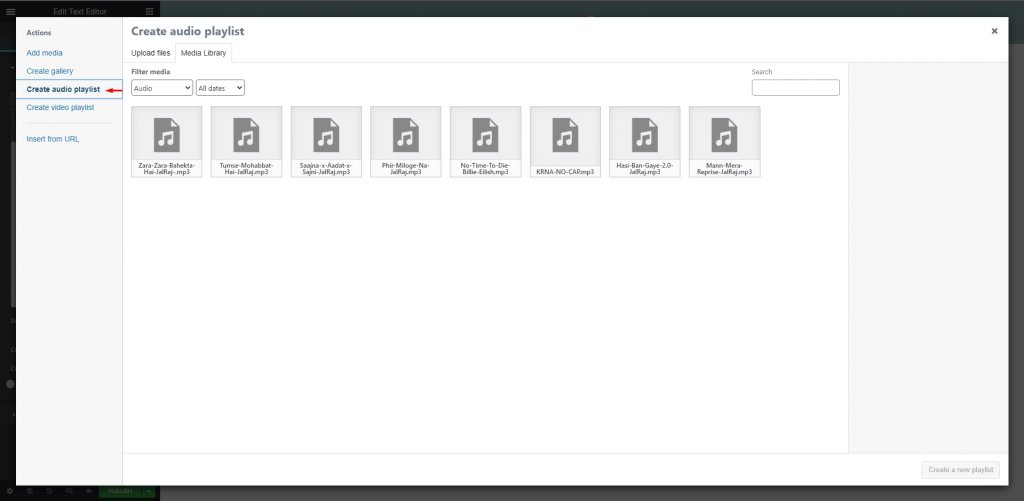
Sélectionnez ensuite les fichiers que vous souhaitez inclure dans la liste de lecture et cliquez sur le bouton Créer une nouvelle liste de lecture en bas.
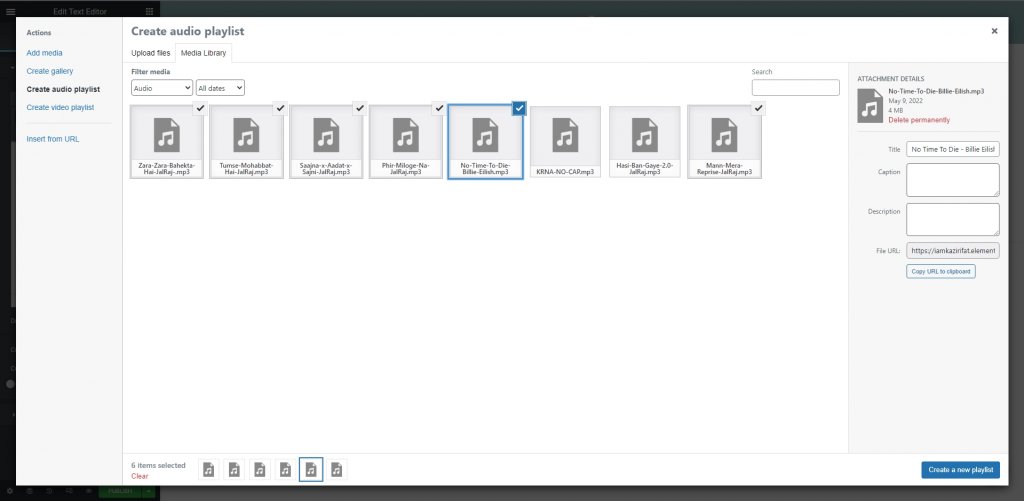
Choisissez les paramètres de la liste de lecture que vous souhaitez ajouter. À ce stade, vous pouvez également modifier les noms des pistes. Cliquez sur le bouton dans le coin inférieur droit qui indique "Insérer une liste de lecture audio".
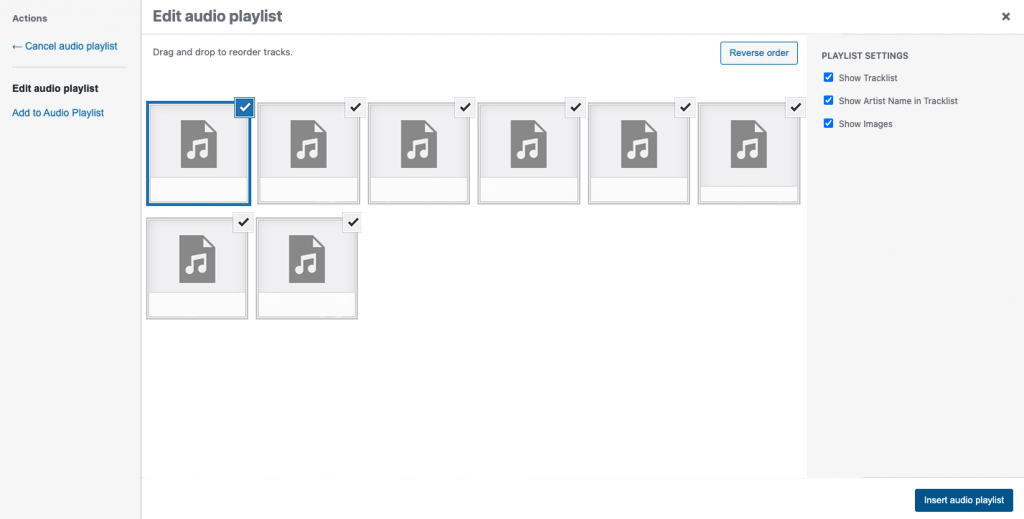
Maintenant, la liste de lecture apparaîtra dans le panneau de l'éditeur. Il n'apparaîtra pas dans la fenêtre principale, mais le shortcode le sera. Ceci est normal et n'apparaîtra que sur la page en direct.
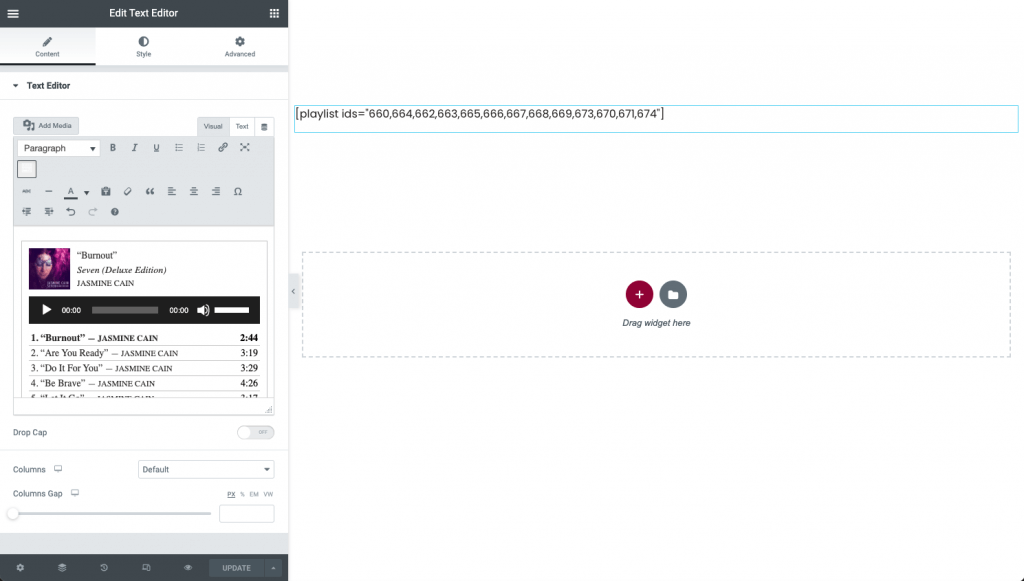
Publiez ou mettez à jour votre page, puis consultez-la en cliquant sur l'icône d'aperçu ou en ouvrant un nouvel onglet. Votre liste de chansons doit être claire et nette.
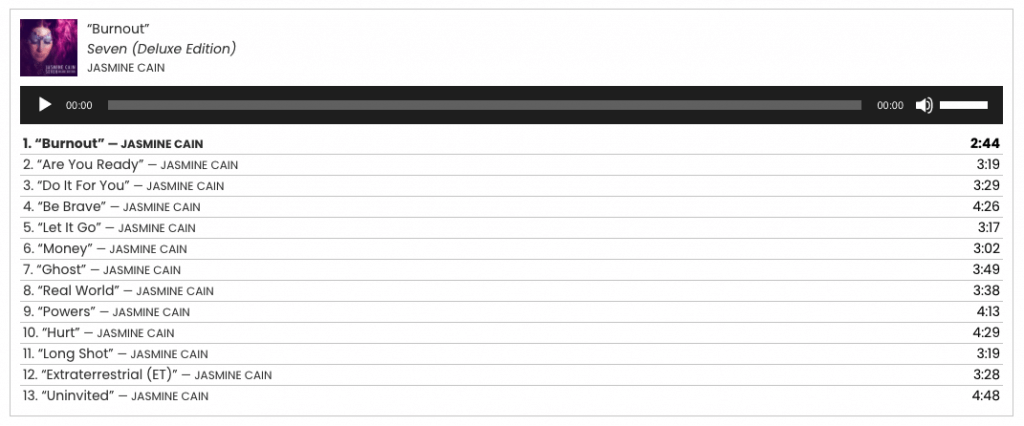
Erreurs possibles
Vous pourriez rencontrer des erreurs lors du téléchargement de vos fichiers audio. “SDésolé, ce type de fichier n'est pas autorisé pour des raisons de sécurité.” - cette erreur peut apparaître car WordPress a restreint certains types de fichiers par défaut.
Tout ce que vous avez à faire est simplement d'installer un plugin "Type de fichier WP Extra" et d'accéder à Paramètres \ 003E Types de fichiers supplémentaires et de sélectionner l'option mp3.
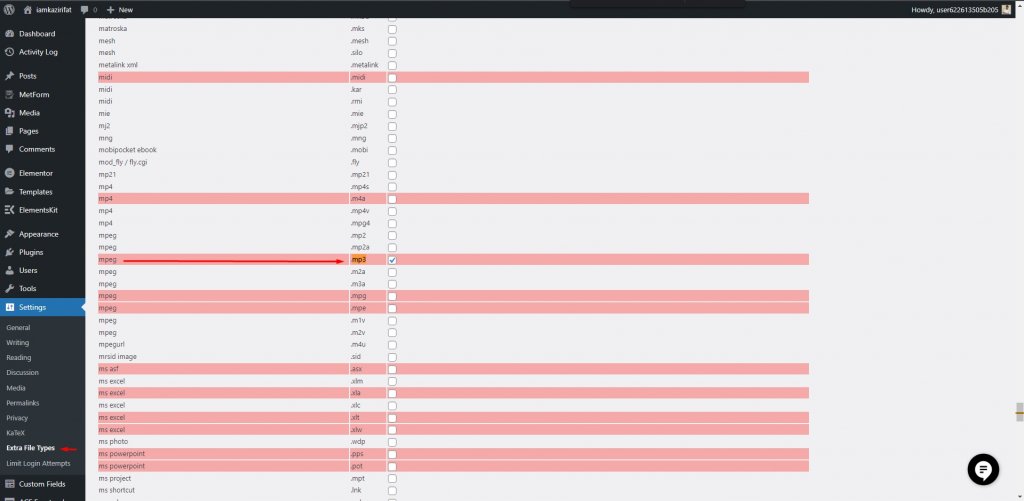
Emballer
Que vous utilisiez de la musique sur votre site Web pour les affaires ou pour le plaisir, vous devez toujours penser à l'expérience utilisateur. Si vous n'êtes pas un musicien qui souhaite montrer votre travail sur votre site Web, la lecture automatique du son peut rebuter les gens tout de suite. Et si vous voulez le meilleur des deux mondes, vous pouvez les laisser décider d'écouter ou non. En utilisant cette méthode, vous pouvez ajouter une liste de lecture audio à n'importe quel site Web créé avec elementor . J'espère que cela vous aidera dans votre prochain projet de création d'un site Web sur la musique.




